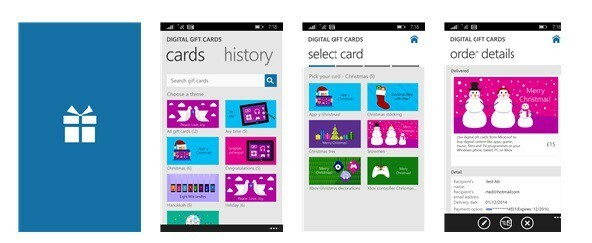ეს პროგრამა თქვენს დრაივერებს განაგრძობს მუშაობას და ამით გიცავთ კომპიუტერის ჩვეულებრივი შეცდომებისგან და აპარატურის უკმარისობისგან. შეამოწმეთ თქვენი ყველა მძღოლი ახლა 3 მარტივ ეტაპზე:
- ჩამოტვირთეთ DriverFix (დადასტურებული ჩამოტვირთვის ფაილი).
- დააჭირეთ დაიწყეთ სკანირება იპოვონ ყველა პრობლემატური მძღოლი.
- დააჭირეთ განაახლეთ დრაივერები ახალი ვერსიების მისაღებად და სისტემის გაუმართაობის თავიდან ასაცილებლად.
- DriverFix გადმოწერილია ავტორი 0 მკითხველი ამ თვეში.
Xbox– ის ძირითადი კომპონენტია მისი მრავალმხრივი მოთამაშის ონლაინ გამოცდილება, რომელიც საშუალებას გაძლევთ ითამაშოთ თქვენი საყვარელი თამაშები სხვა მოთამაშეთა წინააღმდეგ. მიუხედავად იმისა, რომ ონლაინ მულტიპლეერი საოცარია, ზოგიერთმა მომხმარებელმა განაცხადა დაუშვებელია პროფილი შეტყობინება, რომელიც ხელს უშლის მათ წვდომას ონლაინ მულტიპლეერზე მათ კონსოლზე.
"მიმდინარე პროფილი დაუშვებელია" Xbox შეცდომა, როგორ გამოვასწოროთ?
Სარჩევი:
- დარწმუნდით, რომ გაქვთ Xbox Live Gold ანგარიში
- შეამოწმეთ, თქვენი Xbox Live Gold გამოწერა ისევ აქტიურია
- ისევ წაშალეთ და ჩამოტვირთეთ თქვენი პროფილი
- გაასუფთავეთ მუდმივი მეხსიერება
- გაასუფთავეთ MAC მისამართი
- შეამოწმეთ Xbox Live კავშირი
- გაასუფთავეთ სისტემის მეხსიერება
- ჩართეთ თქვენი კონსოლი
გამოსავალი 1 - დარწმუნდით, რომ გაქვთ Xbox Live Gold ანგარიში
თუ გსურთ ისარგებლოთ ონლაინ მულტიპლეერებში, საჭიროა დარეგისტრირდეთ Xbox Live Gold ანგარიში Xbox Live Gold ანგარიშზე დარეგისტრირება მარტივია და ამის გაკეთება შეგიძლიათ უბრალოდ ეწვიეთ Xbox ვებსაიტი. Xbox Live ანგარიშის დარეგისტრირების შემდეგ, პრობლემა მოგვარდება და თქვენ შეძლებთ ისიამოვნოთ მრავალპლეერიან თამაშში უპრობლემოდ. გაითვალისწინეთ, რომ უნდა შეხვიდეთ თქვენი ანგარიშიდან და ხელახლა შეხვიდეთ სისტემაში, რათა შეიძინოთ Xbox Live Gold მისი შეძენის შემდეგ.
გამოსავალი 2 - შეამოწმეთ თქვენი Xbox Live Gold გამოწერა ისევ აქტიურია
ზოგჯერ შეიძლება მიიღოთ დაუშვებელია პროფილი შეცდომა, თუ თქვენს Xbox Live Gold ანგარიშს ვადა გაუვიდა. ამ საკითხის მოსაგვარებლად, გამოიყენეთ ნებისმიერი ვებ ბრაუზერი, რომ შეხვიდეთ თქვენს Xbox ანგარიშში და შეამოწმოთ გამოწერის განყოფილება. თუ თქვენს გამოწერას ვადა ამოეწურა, დარწმუნდით, რომ განაახლეთ იგი ამ პრობლემის მოსაგვარებლად.
თუ თქვენი Xbox Live Gold ანგარიში განახლდა, თქვენ უნდა დაველოდოთ 24 საათს ან მეტს, სანამ Microsoft დაამუშავებს თქვენს ტრანსაქციას და განაახლებს თქვენს ანგარიშს. ზოგი მომხმარებელი ასევე გთავაზობთ ქსელის ტესტის ჩატარებას თქვენი Xbox Live Gold ანგარიშის ხელახლა აქტივიზაციის შემდეგ.
გამოსავალი 3 - ისევ წაშალეთ და ჩამოტვირთეთ თქვენი პროფილი
მომხმარებლებმა განაცხადეს, რომ მათ შეცვალეს ეს შეცდომა, უბრალოდ, წაშალეს თავიანთი პროფილი და კვლავ გადმოწერეს. ამის გაკეთება Xbox 360გააკეთე შემდეგი:
- Წადი პარამეტრები და აირჩიეთ სისტემა.
- ნავიგაცია შენახვა.
- თუ თქვენ არ გაქვთ გარე მეხსიერების მოწყობილობები, აირჩიეთ Მყარი დისკი. თუ დამატებითი მოწყობილობები გაქვთ დაკავშირებული, აირჩიეთ ყველა მოწყობილობა.
- აირჩიეთ პროფილები და აირჩიეთ პროფილი, რომლის წაშლაც გსურთ.
- აირჩიეთ წაშლა.
- აირჩიეთ მხოლოდ პროფილის წაშლა თქვენი პროფილის წაშლის ვარიანტი. ეს ვარიანტი წაშლის პროფილს თქვენი შენახული თამაშებისა და მიღწევების შენახვისას.
პროფილის წაშლის შემდეგ, კვლავ უნდა დაამატოთ ეს შემდეგი ნაბიჯებით:
- დააჭირეთ ღილაკს სახელმძღვანელო თქვენი კონტროლერის ღილაკი.
- აირჩიეთ ჩამოტვირთვის პროფილი ვარიანტი. თუ ამ ვარიანტს ვერ ხედავთ, ეს ნიშნავს, რომ ამჟამად სხვა პროფილით ხართ შესული, ასე რომ, აუცილებლად გადით სისტემაში.
- არჩევა ჩამოტვირთვის პროფილი.
- Შეიყვანე შენი Microsoft ანგარიში შესვლის ინფორმაცია.
- შეარჩიეთ თქვენი პროფილის შენახვის ადგილი.
- პროფილის ჩამოტვირთვის შემდეგ, შეამოწმეთ პრობლემა მოგვარებულია.
- წაიკითხე ასევე: დაფიქსირება: Xbox შეცდომა UI-122
თქვენი ანგარიშის წასაშლელად Xbox One, გააკეთე ეს:
- Ზე მთავარი ეკრანის გადახვევა მარცხნივ გახსნის ღილაკს სახელმძღვანელო.
- აირჩიეთ პარამეტრები> ყველა პარამეტრი.
- იმ ანგარიში განყოფილება აირჩიეთ ანგარიშების ამოღება და აირჩიეთ თქვენი ანგარიში.
თქვენი ანგარიშის ჩამოტვირთვა კვლავ რომ დაამატოთ, მიჰყევით შემდეგ ნაბიჯებს:
- Გააღე სახელმძღვანელო და აირჩიე შედით> დაამატეთ და მართეთ.
- აირჩიეთ Ახლის დამატება და შეიყვანეთ თქვენი ინფორმაცია.
- პროცესის დასასრულებლად მიჰყევით ეკრანზე მითითებულ ინსტრუქციებს.
გამოსავალი 4 - გაასუფთავეთ მუდმივი მეხსიერება
მუდმივმა მეხსიერებამ შეიძლება ზოგჯერ გამოიწვიოს გარკვეული შეცდომები თქვენს Xbox– ზე, მაგალითად, დაუშვებელია პროფილი შეცდომა ამ პრობლემის მოსაგვარებლად, თქვენ უნდა გაასუფთაოთ მუდმივი მეხსიერება შემდეგი ნაბიჯებით:
- Გააღე სახელმძღვანელო და აირჩიეთ პარამეტრები.
- აირჩიეთ ყველა პარამეტრი> დისკი და Blu-ray.
- აირჩიეთ Blu-ray> Pesistant მეხსიერება და აირჩიე გაასუფთავეთ მუდმივი მეხსიერება.
გამოსავალი 5 - გაასუფთავეთ MAC მისამართი
ზოგჯერ შეგიძლიათ შეცვალოთ ეს შეცდომა, უბრალოდ, გაწმენდის ღილაკით Mac მისამართი. ამისათვის მიჰყევით შემდეგ ინსტრუქციას:
- ნავიგაცია პარამეტრები.
- აირჩიეთ ქსელის პარამეტრები> დამატებითი პარამეტრები> ალტერნატიული MAC მისამართი.
- Აირჩიე გასაგებია ვარიანტი.
- MAC მისამართის გასუფთავების შემდეგ, გამორთეთ თქვენი Xbox. გათიშეთ კვების კაბელი და დაელოდეთ რამდენიმე წუთს.
- შეაერთეთ კვების კაბელი და ისევ ჩართეთ Xbox.
ამის გაკეთების შემდეგ, შეამოწმეთ პრობლემა მოგვარებულია.
გამოსავალი 6 - შეამოწმეთ Xbox Live კავშირი
მომხმარებლების აზრით, ამ პრობლემის მოგვარება შეგიძლიათ უბრალოდ თქვენი Xbox Live კავშირის ტესტირებით. ამისათვის მიყევით ამ ნაბიჯებს:
- Წადი პარამეტრები> ქსელის პარამეტრები.
- აირჩიეთ თქვენი ქსელი და აირჩიეთ ტესტირება Xbox LIVE კავშირისთვის ვარიანტი.
- პროცესის დასრულების შემდეგ, შეამოწმეთ არის თუ არა პრობლემა მოგვარებული.
გამოსავალი 7 - გაასუფთავეთ სისტემის მეხსიერება
შემდეგი, რასაც შევეცდებით, არის სისტემის მეხსიერების გასუფთავება. აი რა უნდა გააკეთოთ:
- დააჭირეთ ღილაკს სახელმძღვანელო თქვენი კონტროლერის ღილაკი.
- Წადი პარამეტრები და აირჩიეთ Სისტემის პარამეტრები.
- აირჩიეთ შენახვა ან მეხსიერება.
- მონიშნეთ ნებისმიერი საცავის მოწყობილობა და შემდეგ დააჭირეთ ი თქვენს კონტროლერზე (შეგიძლიათ აირჩიოთ ნებისმიერი საცავის მოწყობილობა, რადგან სისტემა გაასუფთავებს მეხსიერების მეხსიერებას ყველა მათგანისთვის).
- აირჩიეთ სისტემის ქეშის გასუფთავება.
- დაადასტურეთ მოქმედება.
- გადატვირთეთ თქვენი კონსოლი
გამოსავალი 8 - ჩართეთ თქვენი კონსოლი ენერგიით
თუ სხვა გადაწყვეტილებები არ მუშაობს, შეიძლება დაგჭირდეთ ქარხნის გადაყენება. ეს ვარიანტი ჩვეულებრივ წაშლის ყველა ფაილს თქვენი კონსოლიდან და გადააყენებს თავდაპირველ მდგომარეობაში. ეს ნიშნავს, რომ თქვენ წაშლით თქვენს ყველა ანგარიშს, შენახულ თამაშებს, პარამეტრებსა და ფაილებს. თუ გსურთ თქვენი ფაილების შენახვა, ჩვენ გირჩევთ, დაუჭიროთ მათი რეზერვირება აქამდე USB ფლეშ დრაივი გადატვირთვის პროცესის დაწყებამდე. თქვენი Xbox ქარხნის პარამეტრებზე დასაყენებლად გააკეთეთ შემდეგი:
- გახსენით სახელმძღვანელო მარცხნივ გადახვევით მთავარი ეკრანი
- აირჩიეთ პარამეტრები და წასვლა ყველა პარამეტრი.
- არჩევა სისტემა> კონსოლის ინფორმაცია და განახლებები.
- აირჩიეთ გადატვირთვის კონსოლი.
- თქვენ უნდა ნახოთ ორი ვარიანტი: გადატვირთეთ და შეინახეთ ჩემი თამაშები და აპები და გადატვირთეთ და ამოიღეთ ყველაფერი. ჩვენ გირჩევთ გამოიყენოთ პირველი ვარიანტი, რადგან ეს პარამეტრი აღადგენს თქვენს კონსოლს და წაშლის პოტენციურად დაზიანებულ მონაცემებს თამაშებისა და სხვა დიდი ფაილების წაშლის გარეშე. თუ ეს ვარიანტი არ მუშაობს და პრობლემა კვლავ გრძელდება, დარწმუნდით, რომ გამოიყენეთ გადატვირთეთ და ამოიღეთ ყველაფერი ვარიანტი. ეს პარამეტრი წაშლის ყველა გადმოწერილ თამაშს, შენახულ თამაშებს, ანგარიშებს და პროგრამებს, ამიტომ თუ გსურთ თქვენი ფაილების ნაწილი შეინარჩუნოთ, გირჩევთ, შეუქმნათ სარეზერვო ასლები ამ პარამეტრის გამოყენებამდე.
დაუშვებელია პროფილი შეცდომამ შეიძლება ხელი შეგიშალოთ Xbox თამაშების ონლაინ თამაშში, მაგრამ ვიმედოვნებთ, რომ პრობლემის მოგვარება მოვახერხეთ ჩვენი ერთ-ერთი გადაჭრის შემდეგ
წაიკითხე ასევე:
- დაფიქსირება: Xbox შეცდომა E68
- შეასწორეთ: Xbox შეცდომა DVD– ზე დაკვრისას
- დაფიქსირება: Xbox შეცდომა არასწორია რეგიონის კოდი
- დაფიქსირება: Xbox შეცდომა კოდების გამოსყიდვისას
- შეასწორეთ: Xbox შეცდომის კოდი 80072ef3